怎么用电脑qq邮箱发文件给别人_电脑文件发送给别人邮箱的步骤
发布时间:2024-01-25
来源:绿色资源网
在现代社会中电子邮件已经成为人们日常生活和工作中必不可少的一部分,而QQ邮箱作为中国最常用的电子邮件服务之一,为我们提供了方便快捷的邮件传递平台。有时候我们需要将电脑中的文件发送给别人,而不知道如何操作。在这篇文章中我将为大家介绍一下怎样使用电脑QQ邮箱发送文件给别人的步骤。无论是工作中的文档、照片,还是生活中的小视频、音乐,只要按照以下步骤操作,我们就能轻松将文件发送给需要的人。
操作方法:
1.首先登录自己的QQ,点击“邮箱”图标。
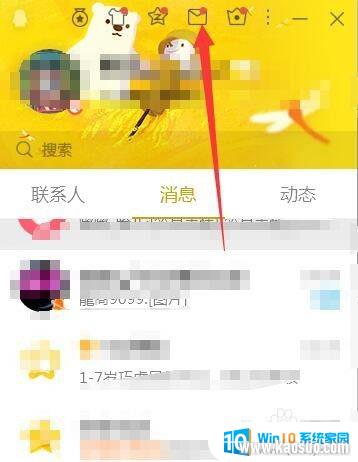
2.进入邮箱页面后,点击左上角的“写信”
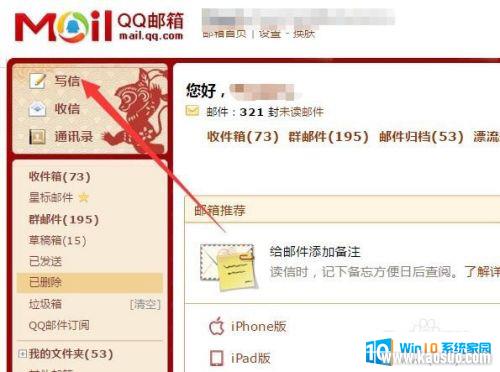
3.接着点击收件人,输入收件人的邮箱。
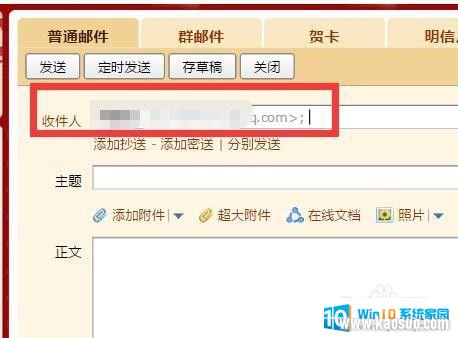
4.接着点击附件,选择一个你要添加附件的方式。
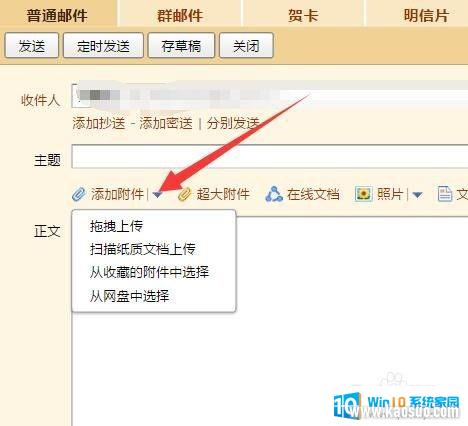
5.找到电脑上的文件,然后点击“打开”
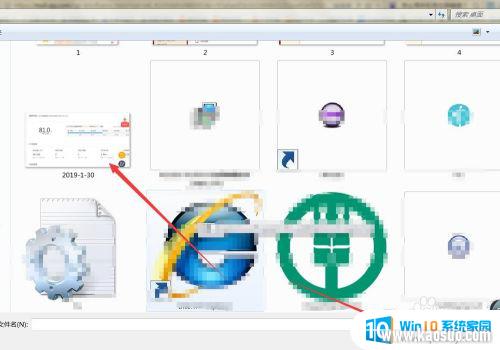
6.最后点击“发送”即可把文件发送给对方了。
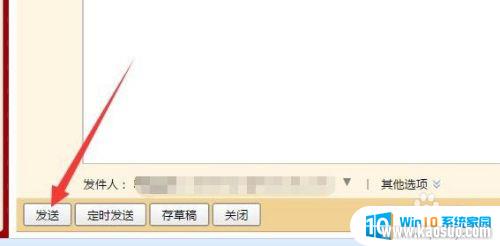
以上是如何使用电脑QQ邮箱向他人发送文件的全部内容,如果您遇到相同问题,可以参考本文中介绍的步骤进行修复,希望对大家有所帮助。
分类列表
换一批
手游推荐
手游排行榜
推荐文章
- 1wps怎么添加仿宋_gb2312字体_WPS怎么设置仿宋字体
- 2电脑登陆微信闪退怎么回事_电脑微信登陆老是闪退的解决方法
- 3ppt每张幻灯片自动放映10秒_如何将幻灯片的自动放映时间设置为10秒
- 4台式机开机键怎么插线_主板上的开机键接口怎样连接台式电脑开机键线
- 5电脑只有插电才能开机是什么情况_笔记本电脑无法开机插电源怎么解决
- 6ps4怎么同时连两个手柄_第二个手柄添加教程PS4
- 7光盘怎么删除文件_光盘里的文件如何删除
- 8笔记本开机no bootable_笔记本开机出现no bootable device怎么办
- 9光猫自带wifi无法上网_光猫一切正常但无法上网的解决方法
- 10steam怎么一开机就自动登录_Steam如何设置开机启动
















